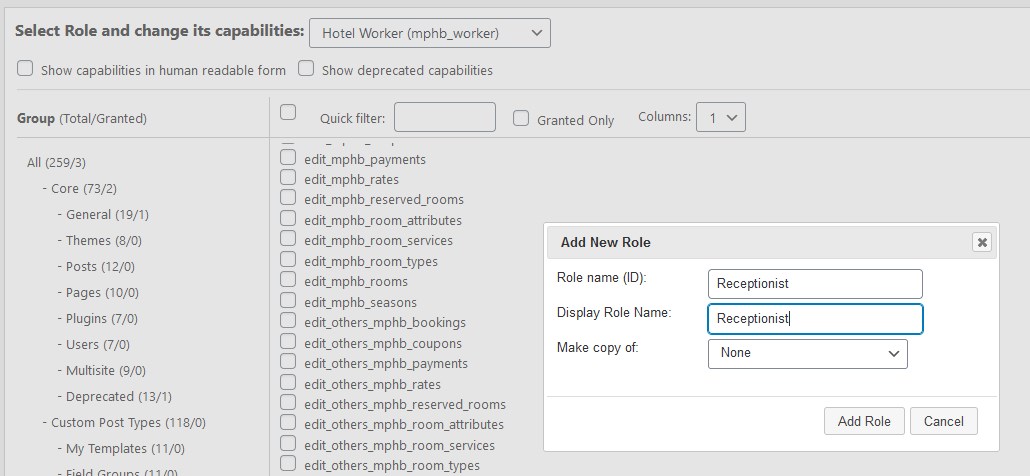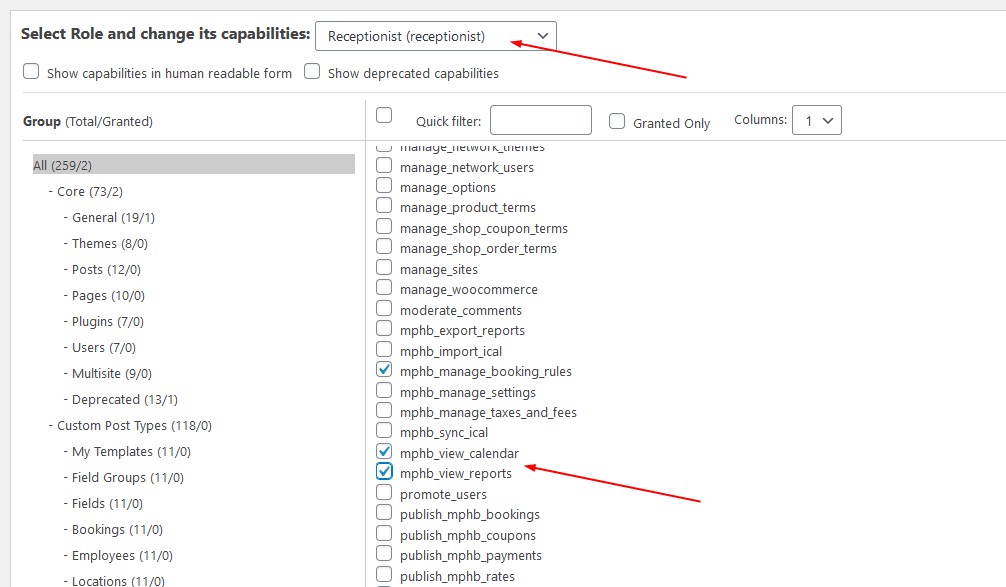Documentación Sistema de Reservas de Hotel Increíble
Documentación sistema de reservas de hotel Increíble
| Responsable | mario.gutierrez0525@gmail.com |
|---|---|
| Última actualización | 22/04/2024 |
| Miembros | 2 |
Formas de Pago
Ver todos
El método de transferencia bancaria directa se utiliza cuando no se requiere un pago instantáneo en línea.
Posteriormente, los invitados pueden transferir dinero directamente a cualquiera de sus cuentas fuera de su sitio web.
En el método de transferencia bancaria directa, el estado de reserva predeterminado es "Pago pendiente". El estado del pago es "En espera" o "Pendiente". Si establece el estado del pago en "Completado", el estado de la reserva cambia a "Confirmado".
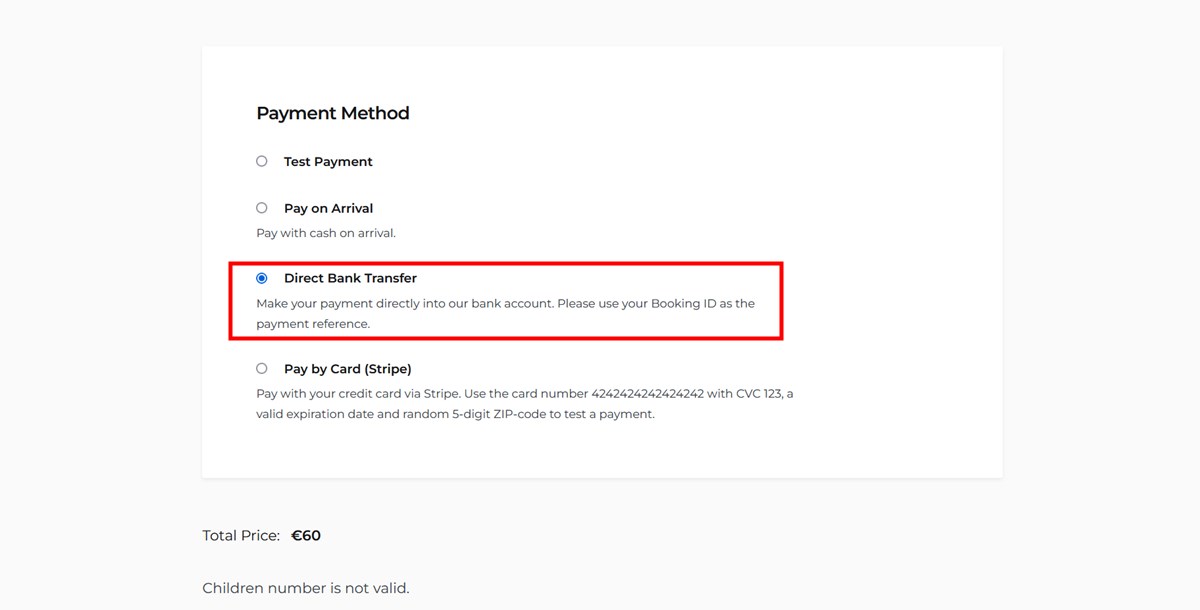
Configuración general
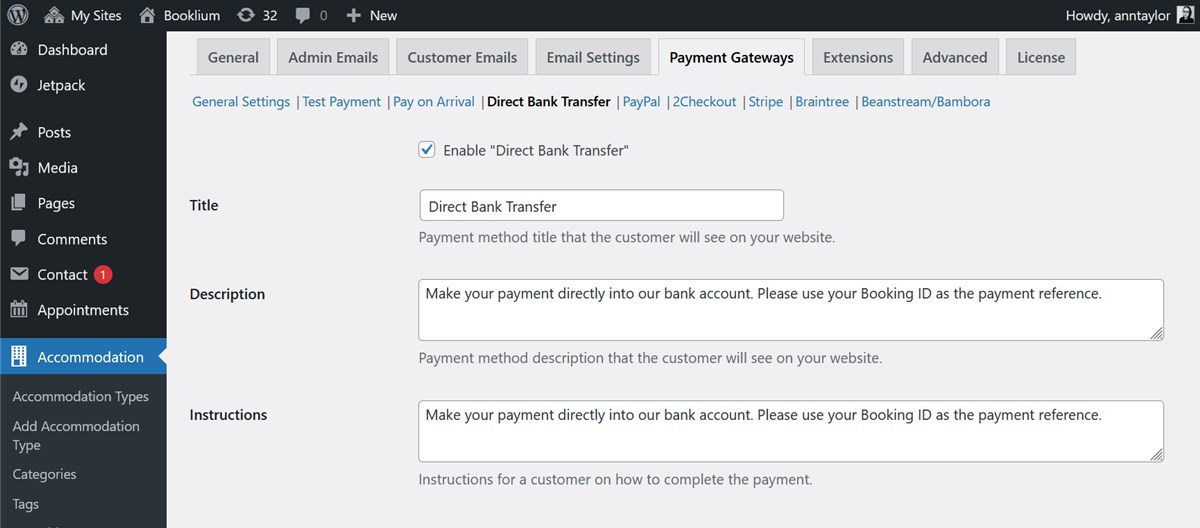
Marque la casilla de verificación 'Habilitar transferencia bancaria directa' para generar este método al finalizar la compra.
Proporcione un título, una descripción del método y más instrucciones para los clientes que serán visibles al finalizar la compra.
En el campo dedicado "Instrucciones", puede escribir instrucciones de pago que especificarán el proceso de pago para los huéspedes. Por ejemplo, “Transfiera el pago a XXXX. Coloque su número de reserva en notas”.
Activar o desactivar el abandono automático de reservas no pagadas
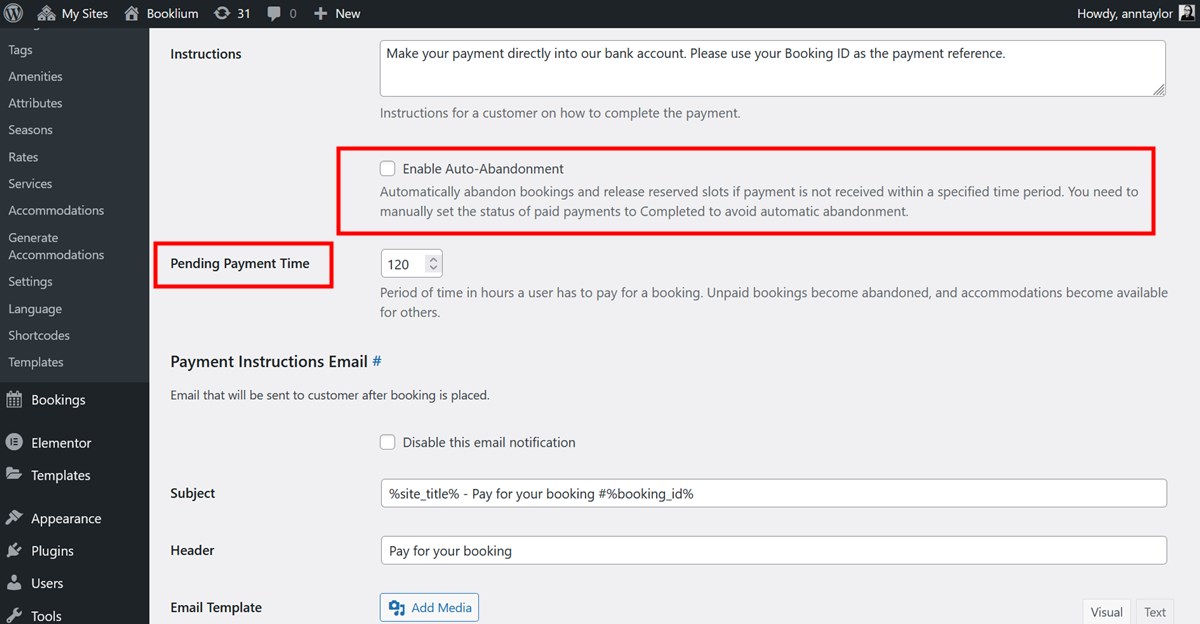
Desde MotoPress Hotel Booking 4.7.0, hay dos formas de utilizar el método de transferencia bancaria directa:
1. Con el abandono automático desactivado.
Estado de la Reservación | Pago pendiente |
Estado de pago | Pendiente (con plazo) |
Utilice el "correo electrónico de instrucciones de pago" para notificar a su huésped que se realizó una reserva y que debe continuar con el pago. |
Opcionalmente, puedes habilitarlo para restringir a los huéspedes un período de tiempo para realizar una reserva o abandonar automáticamente su reserva. Para habilitarlo, simplemente marque la casilla respectiva y establezca el período de tiempo en horas.
Una vez que reciba el pago de un huésped, deberá cambiar manualmente el estado del pago a "Completado" , lo que a su vez cambia automáticamente el estado de la reserva a "Confirmado".
Si un cliente no realiza una transferencia bancaria durante el plazo, el estado de la reserva cambiará automáticamente a "Abandonada" y se liberará el espacio.
En el listado de reservas podrás ver cuánto tiempo queda para que se pague una reserva.
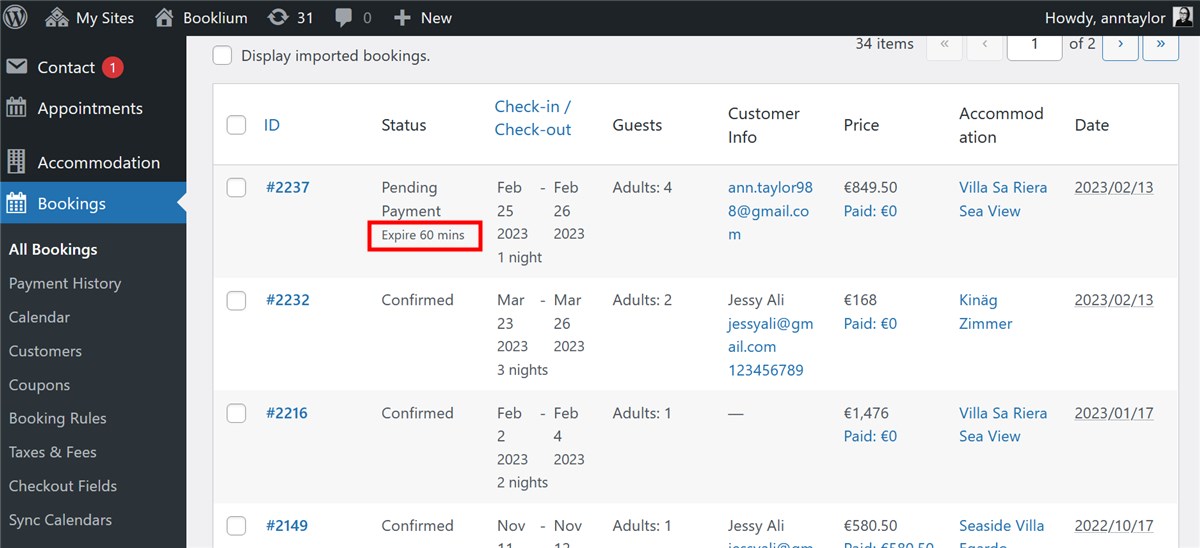
La plantilla de correo electrónico con instrucciones de pago
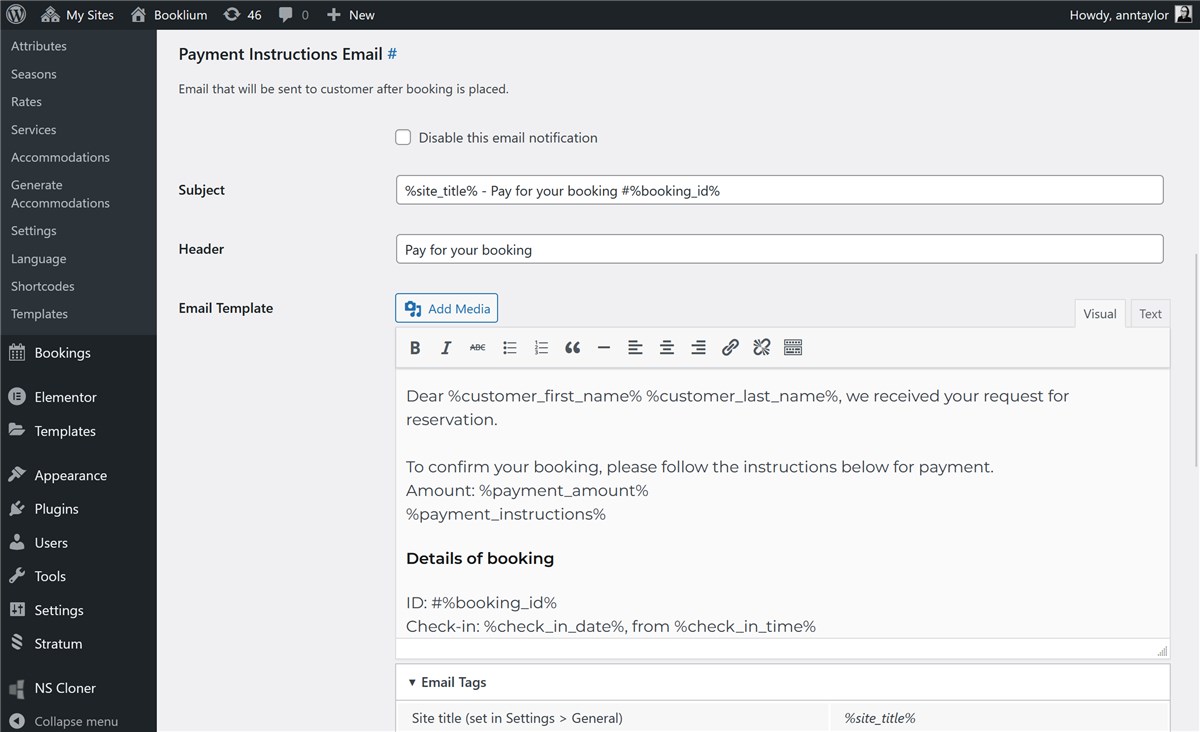
Hay una plantilla de correo electrónico de Instrucciones de pago dedicada que puede automatizar para enviar a los clientes instrucciones sobre cómo pagar, su información de reserva y más.
No dude en agregar etiquetas automatizadas además de las instrucciones de pago. También tenga en cuenta que la etiqueta %paid_instructions% utiliza la información del campo Instrucciones en la configuración de Transferencia bancaria directa.
Puede enviar este correo electrónico independientemente de si utiliza el abandono automático de reservas no pagadas.
No dudes en habilitar Stripe, PayPal y otros métodos populares para pagos automatizados en línea.

Puedes ver la base de datos de todos tus clientes a través de Reservas > Clientes.
Aquí verá una lista de todos los clientes, tengan o no una cuenta en su sitio.
Los clientes se agregan a la lista cuando un huésped realiza una reserva en su sitio o cuando los administradores del sitio agregan una reserva manualmente.
En la tabla de la base de datos, puede ver el nombre de un usuario, el correo electrónico actual, el número de reservas que realizó, la fecha de registro y la última actividad.
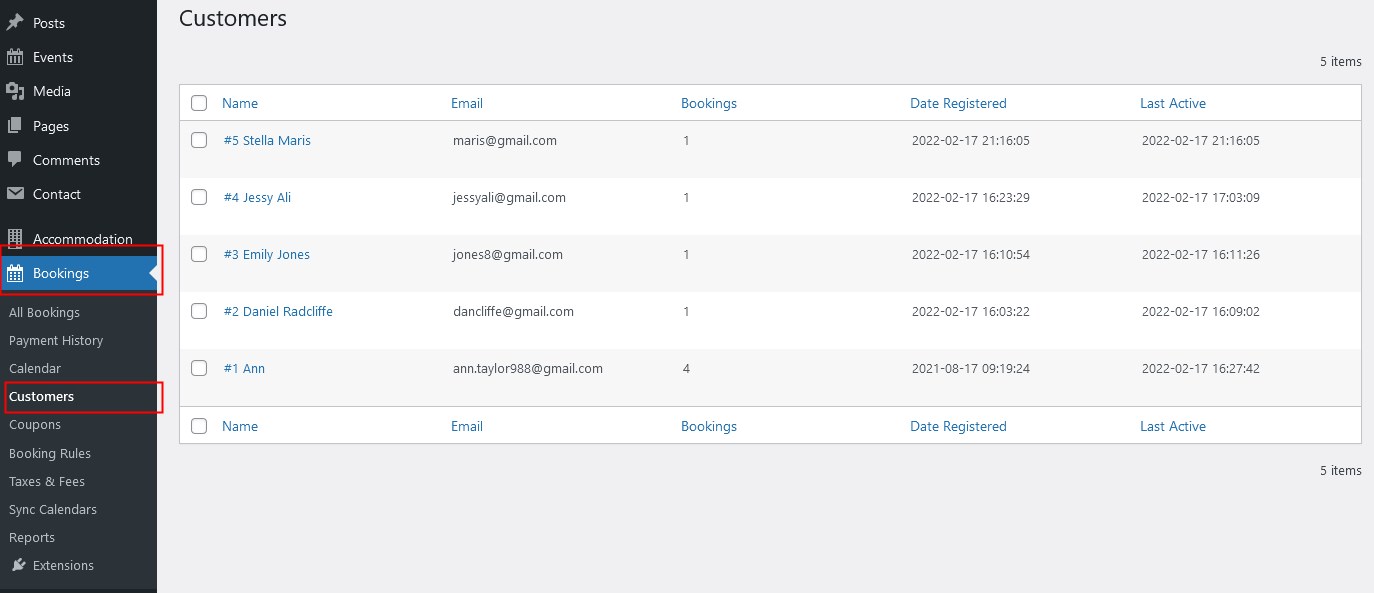
Nota: Una ID de usuario se genera automáticamente cuando se crea una cuenta de usuario; es decir, si no hay una ID de usuario (el campo respectivo está vacío), significa que un cliente no tiene una cuenta.
Si hay una identificación de usuario, se convierte en un punto clave para asignar todas las reservas adicionales al cliente en particular.
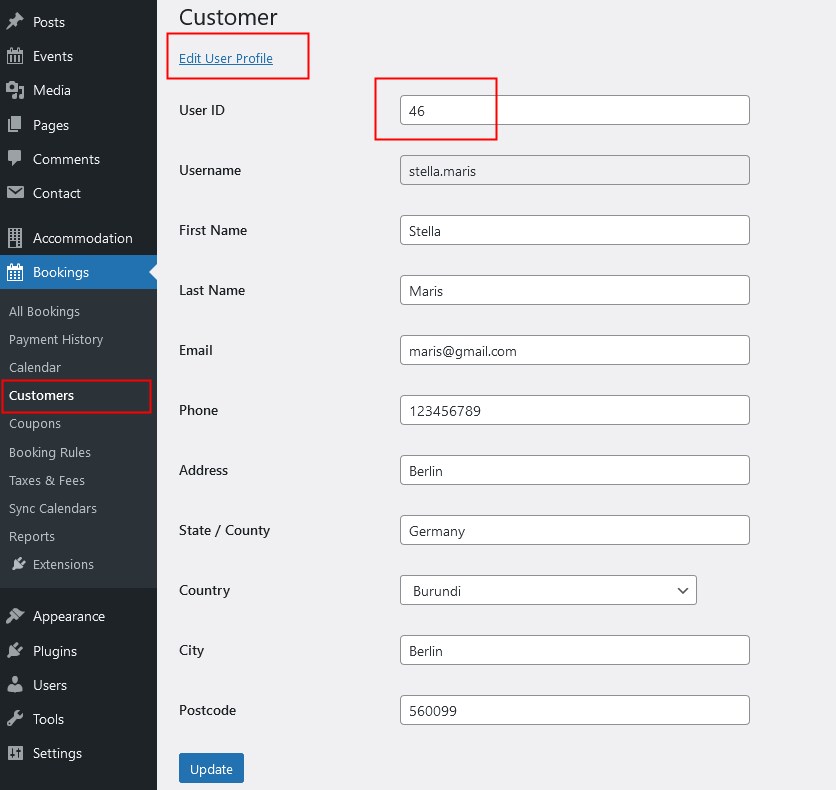
Un cliente puede acceder a su cuenta a través de un área de inicio de sesión pública/oculta en su sitio, donde los huéspedes pueden ver sus reservas o actualizar la información que proporcionaron.
Al hacer clic en el botón "Editar perfil de usuario", también puede ver y cambiar los detalles del cliente, por ejemplo, actualizar su nombre o ver una función de usuario. Puede actualizar información diferente sobre un usuario, pero su nombre de usuario permanece intacto.
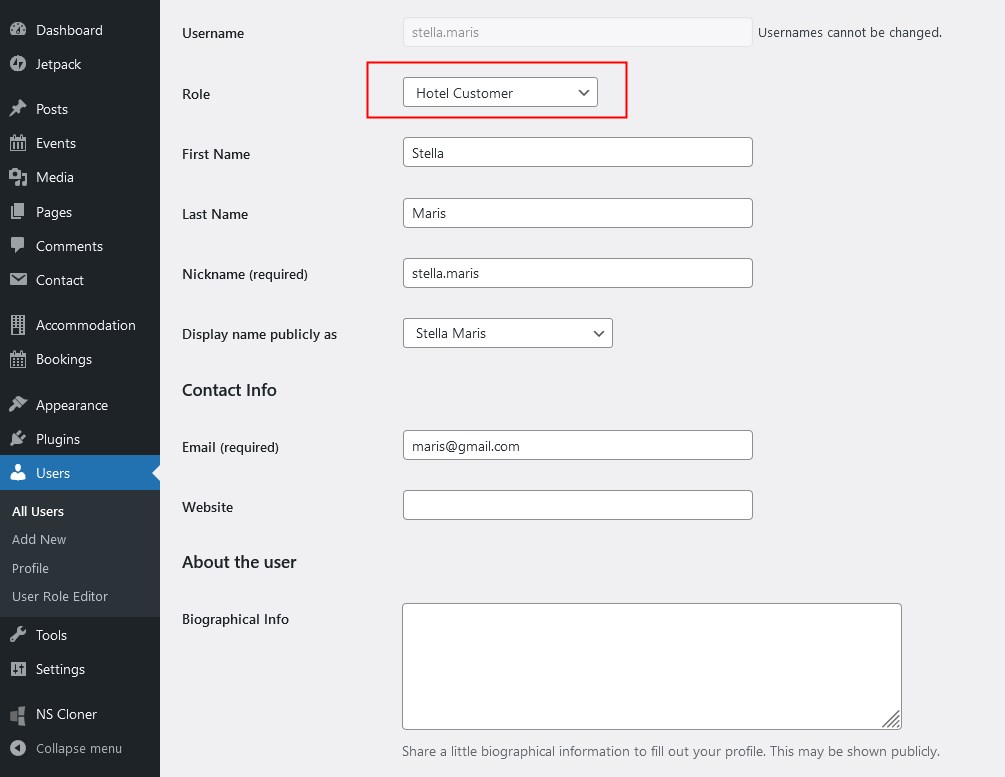
Configuración del panel de usuario
Si un cliente tiene una cuenta en su sitio web, esto le ayudará a ver sus reservas en cualquier momento y acelerar el proceso de reserva para todas las reservas futuras para los usuarios que hayan iniciado sesión.
Si desea que los clientes tengan sus paneles personales en su sitio que les permitan ver los detalles de su reserva , existen varias opciones para hacerlo.
Para habilitar la posibilidad de registrar cuentas de clientes en su sitio y configurar sus preferencias para este proceso, vaya a Alojamiento > Configuración (pestaña General) > Cuentas.
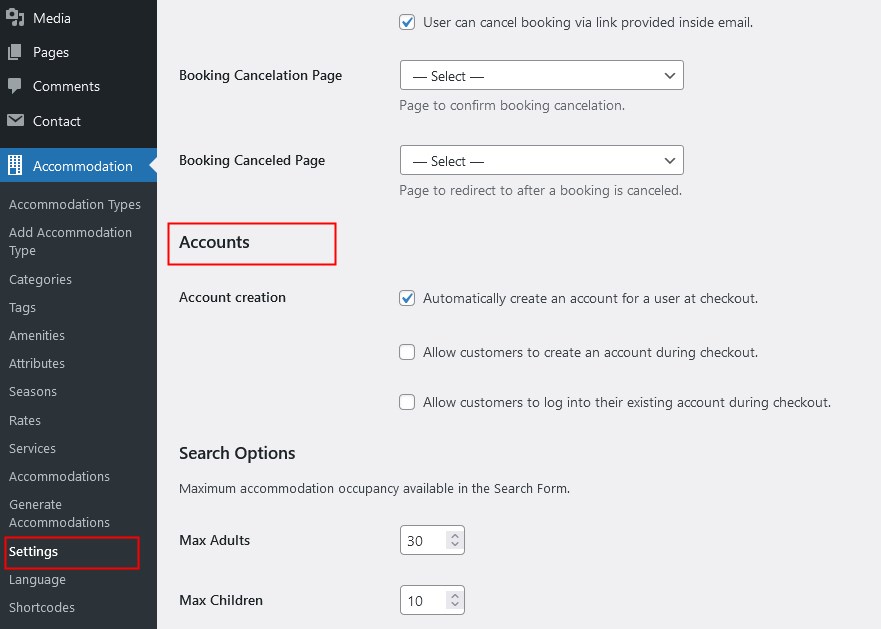
Marque la opción que se ajuste a sus necesidades:
- Crear automáticamente una cuenta para un usuario al finalizar la compra : para forzar la creación de una cuenta de usuario para todos los que realizan una reserva en su sitio web.
- Permita que los clientes creen una cuenta durante el proceso de pago : complétela con un cliente. Al realizar una reserva, verán una casilla de verificación opcional al realizar el pago.
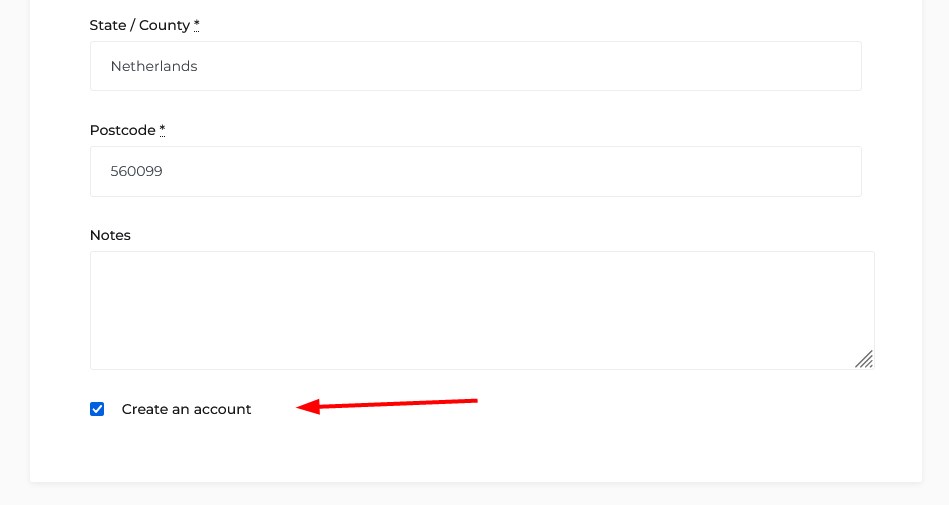
- Permitir que los clientes inicien sesión en su cuenta existente durante el proceso de pago : a pesar de la opción que eligió entre las anteriores, al marcar esta casilla se mostrará la siguiente casilla al finalizar la compra:
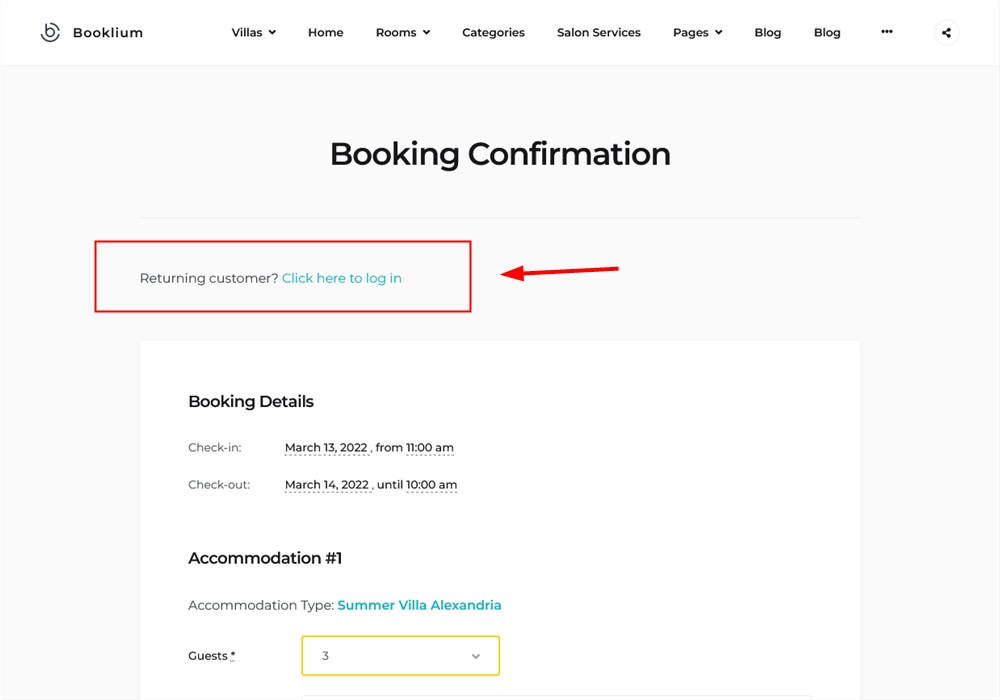
Si tienen una cuenta, pueden iniciar sesión utilizando los datos de su cuenta desde el correo electrónico:
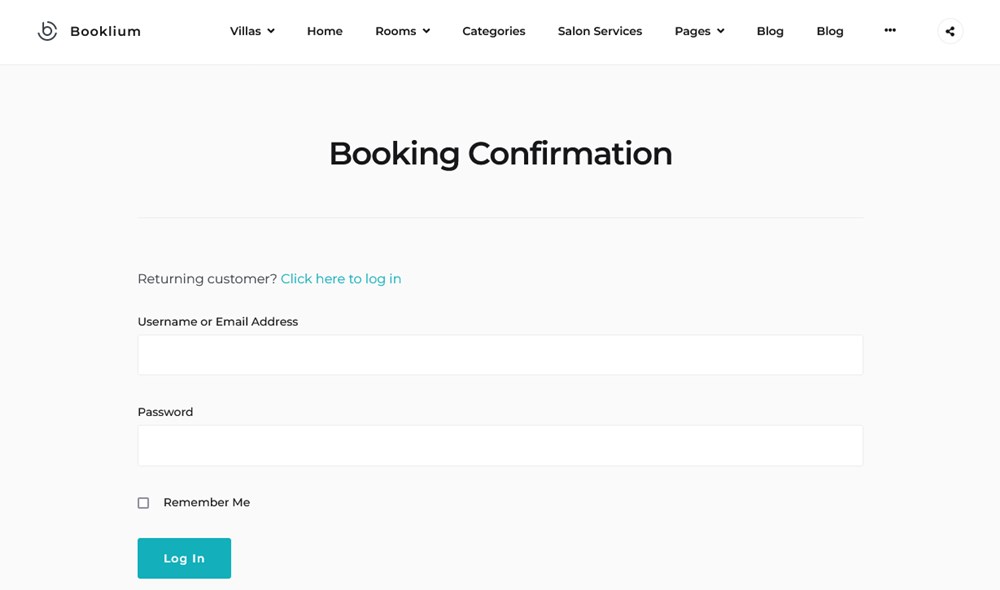
Si un cliente inicia sesión en su cuenta, se le acelerará el proceso de reserva, ya que todos los campos principales ya estarán completados previamente con la información que envió anteriormente .
Al mismo tiempo, si un cliente existente que ha iniciado sesión está haciendo una reserva para otra persona, puede cambiar la dirección de correo electrónico o el nombre del huésped. En este caso, obtendrá una nueva reserva con los nuevos detalles, pero la lista de Clientes seguirá siendo la misma: una nueva reserva asignada a la identificación de usuario existente.
Por ejemplo, Anna Hemm, una clienta que ya había iniciado sesión, hizo una reserva para Ben Hemm. En este caso, obtendrás una nueva reserva para Ben Hemm:
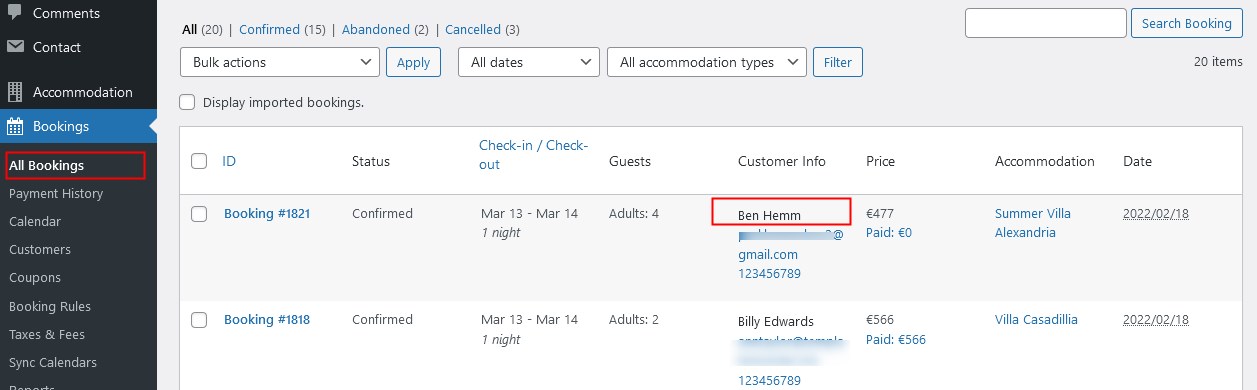
Pero esta reserva todavía está asignada a Anna en la lista de clientes:
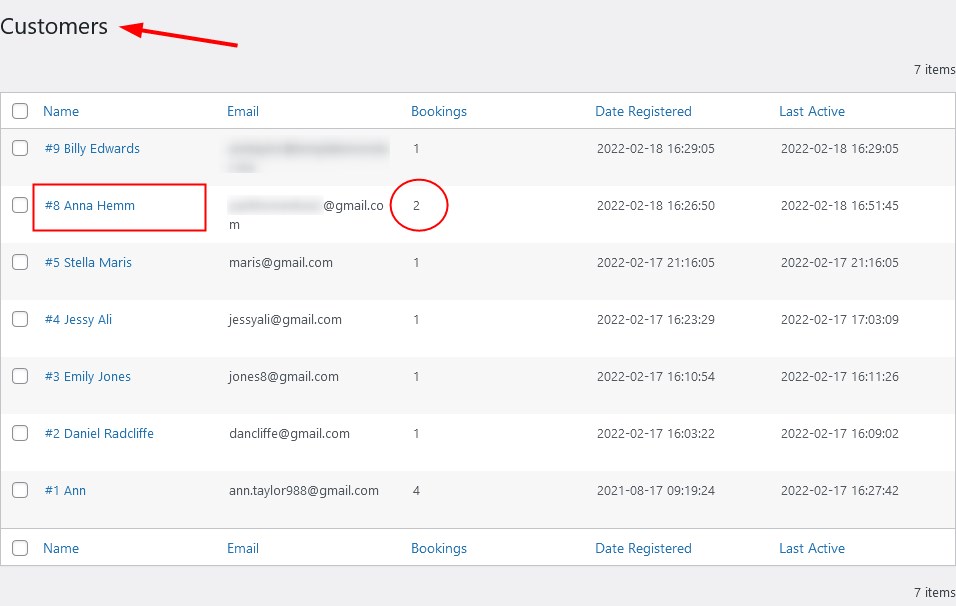
Como resultado, obtienes una nueva reserva pero no un nuevo cliente.
Cómo los clientes pueden interactuar con sus cuentas
Si el proceso de creación de la cuenta se lleva a cabo (ya sea automático o por intención del usuario), los detalles de la cuenta se envían al cliente en un correo electrónico individual:
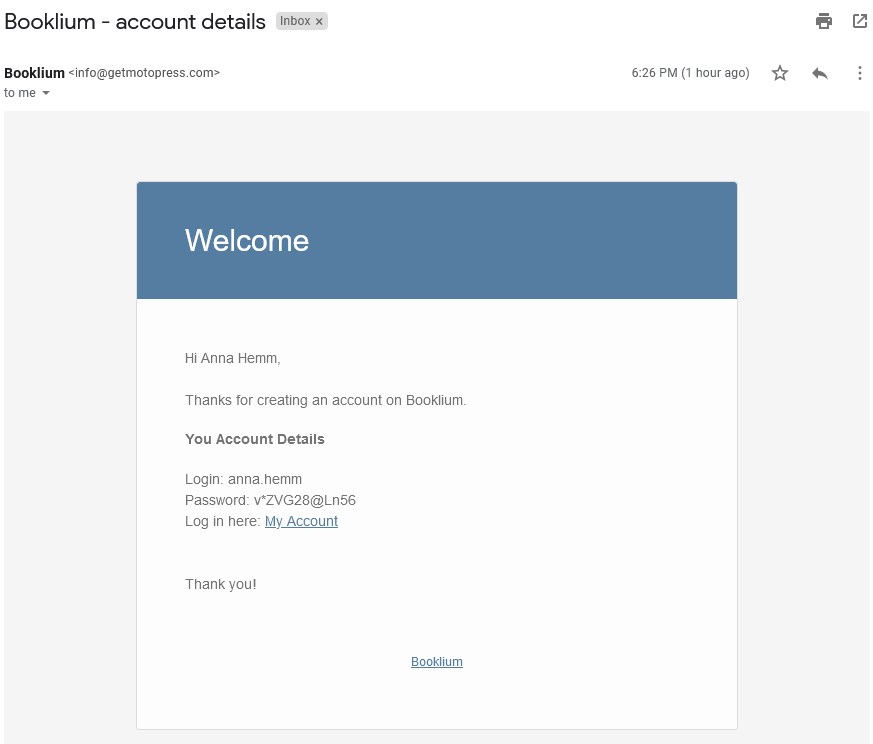
Puede actualizar el contenido de la plantilla de correo electrónico a través de Alojamiento > Configuración > Correos electrónicos de clientes.
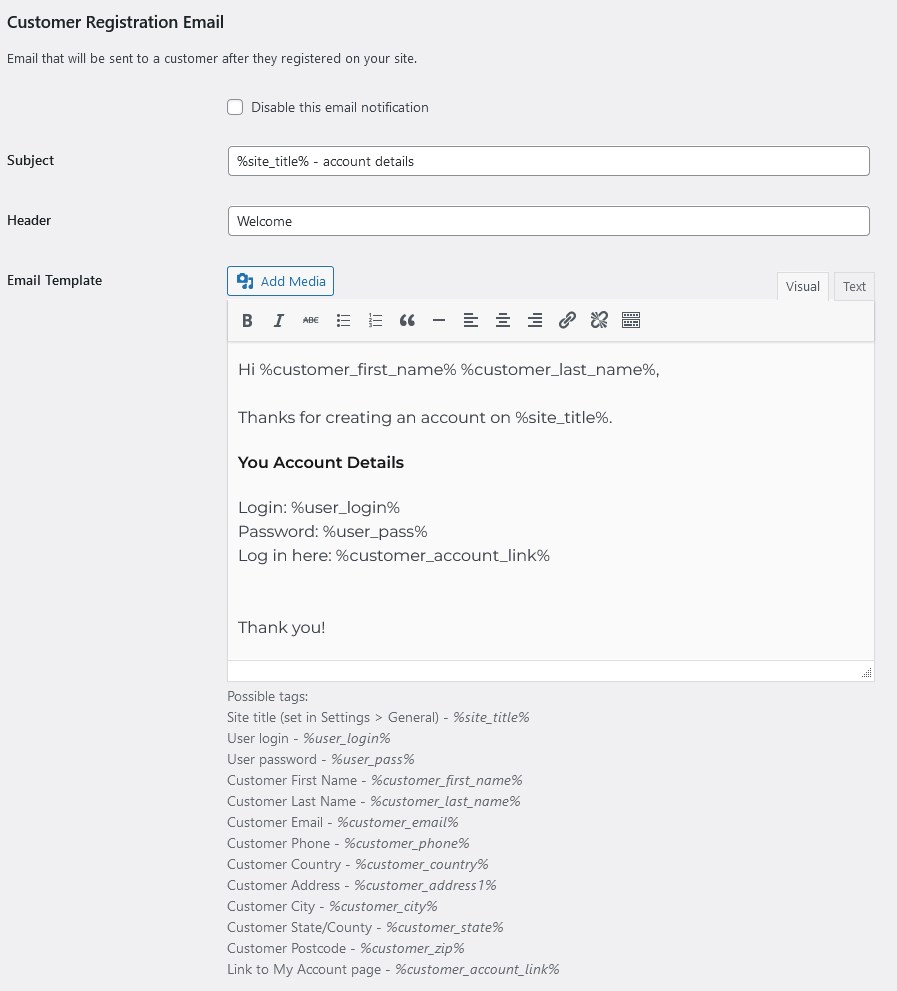
Una vez que inician sesión, ven una sección de bienvenida con enlaces rápidos:
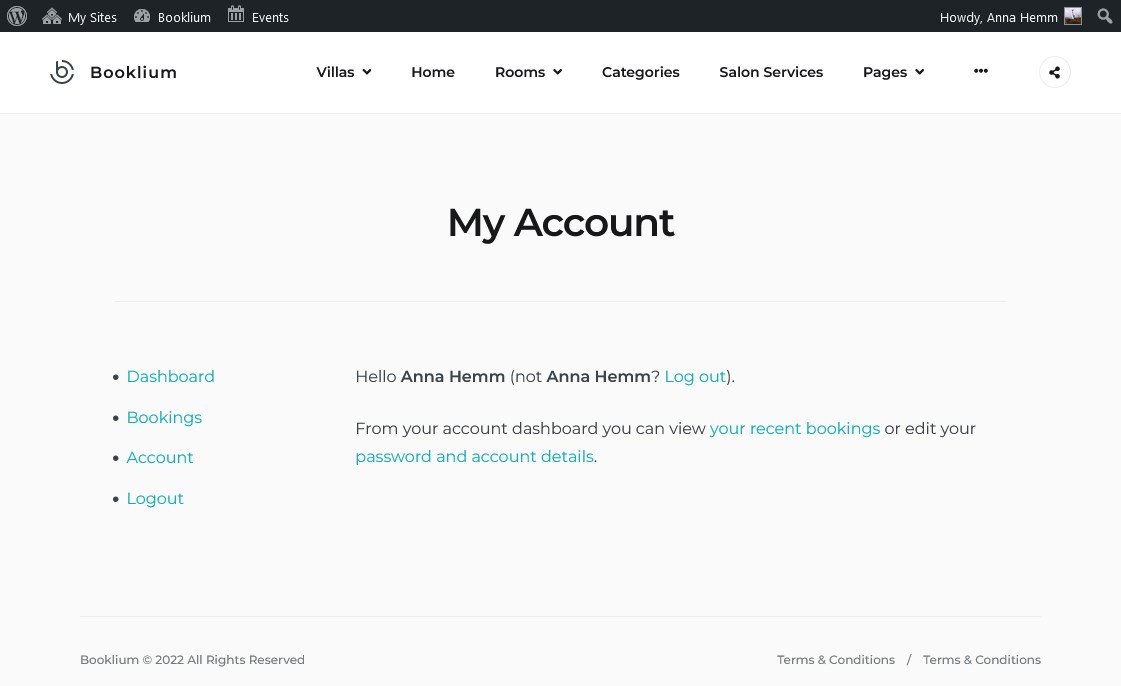
El menú 'Reservas' permite a los viajeros ver todas sus reservas:
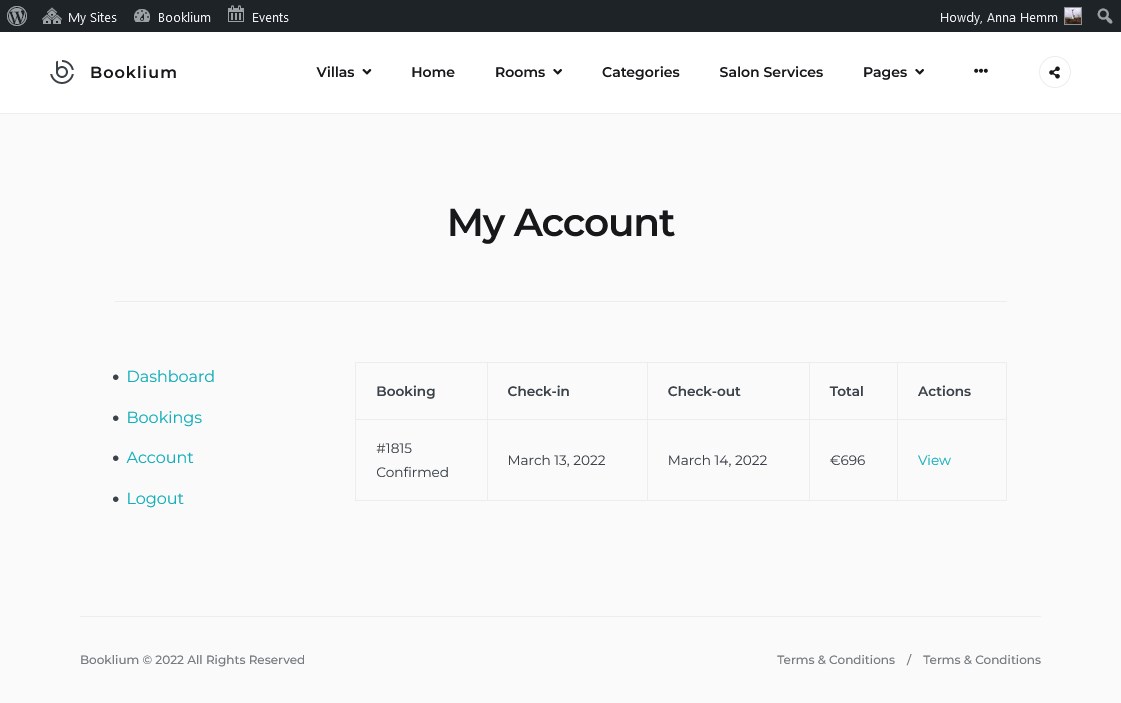
También podrán actualizar sus datos personales o cambiar una contraseña:
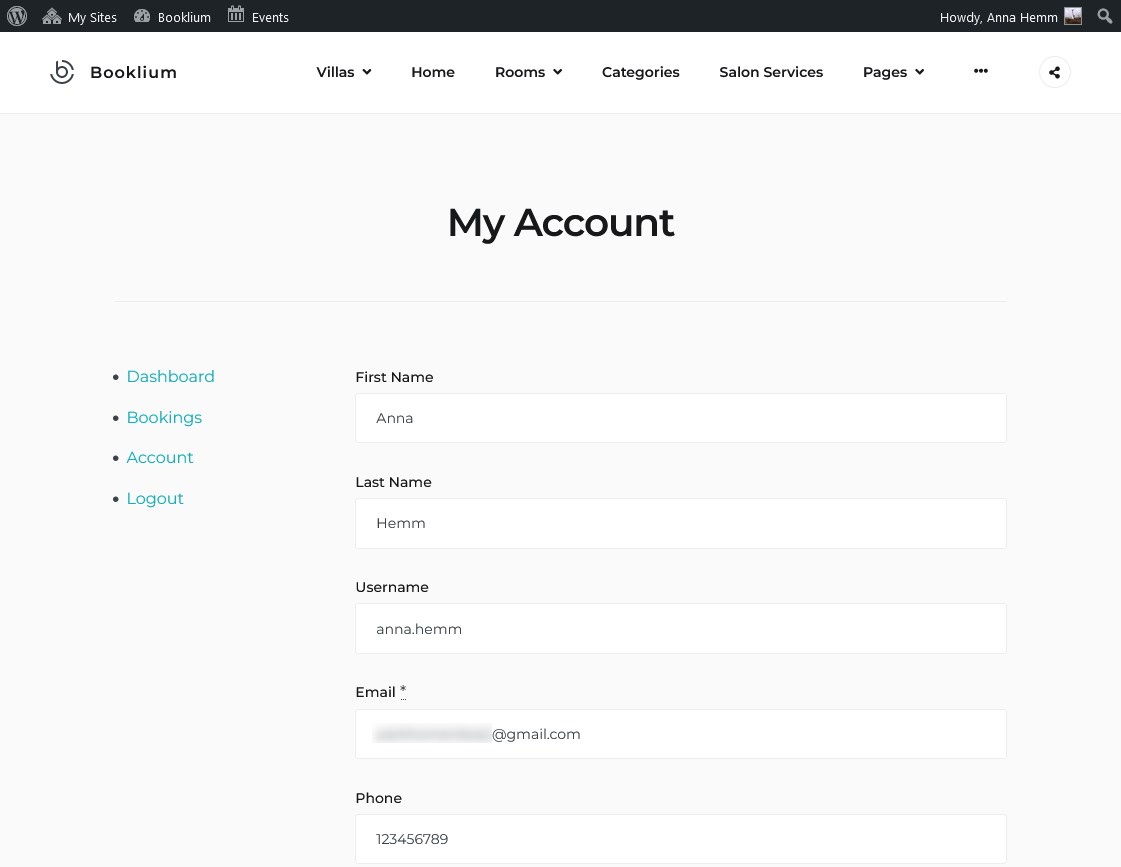
Configuración de la página de cuenta: el código corto 'Mi cuenta'
Desde la versión 4.2.0 de Hotel Booking, la página Cuenta se agrega automáticamente al sitio. Puedes verlo en la Configuración:
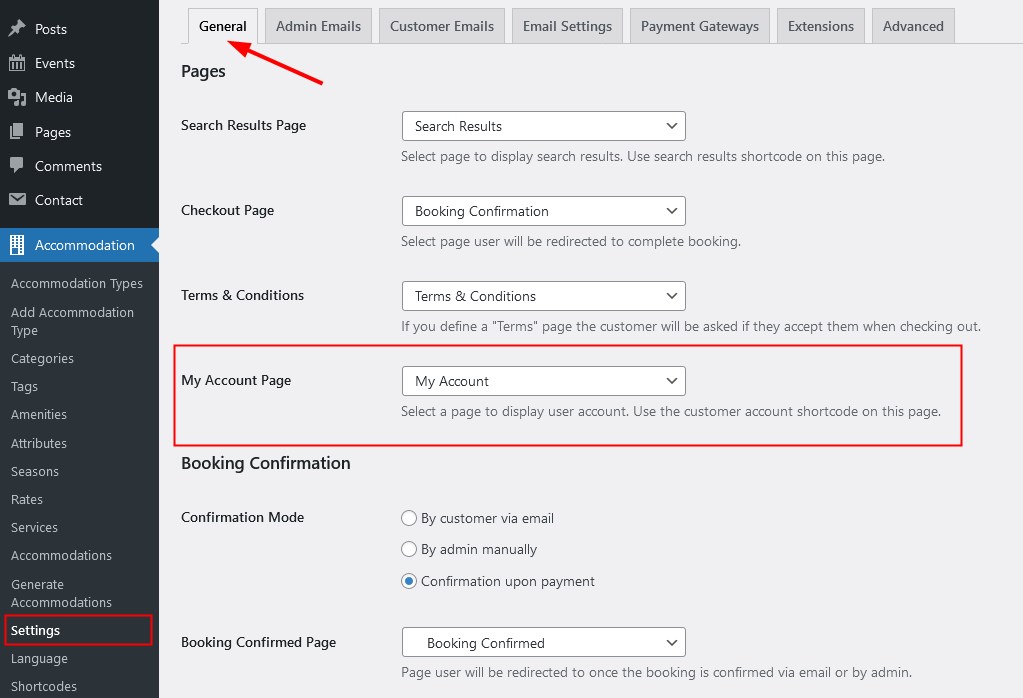
Esta página contiene de forma predeterminada un código corto dedicado que activa la creación de la página Mi cuenta.
Si no tiene esta página por algún motivo, asegúrese de crear una, pegue el [mphb_account]código corto en ella y luego elija esta página en la configuración 'Mi página de cuenta' mencionada anteriormente.
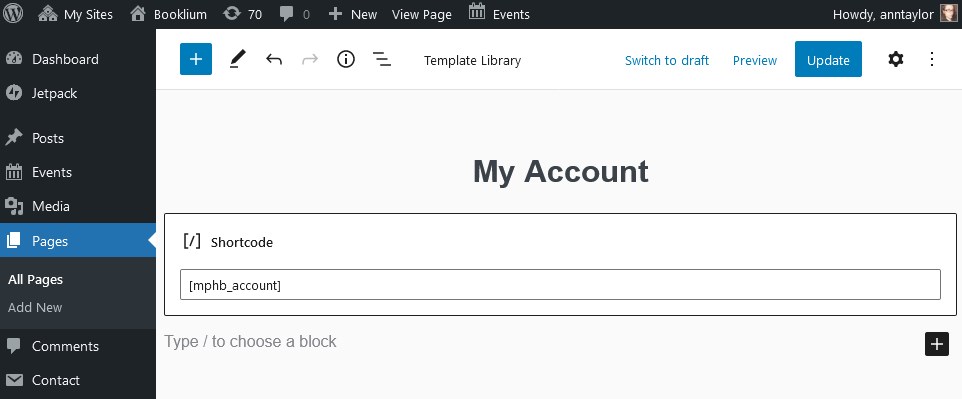
Si desea que el área de inicio de sesión de usuario sea pública en el sitio , también puede agregar la página Mi cuenta a otras páginas o secciones diferentes del sitio, por ejemplo:
- Menús de navegación : simplemente agregue la página Mi cuenta al menú de navegación del sitio a través de la configuración del menú de WordPress.
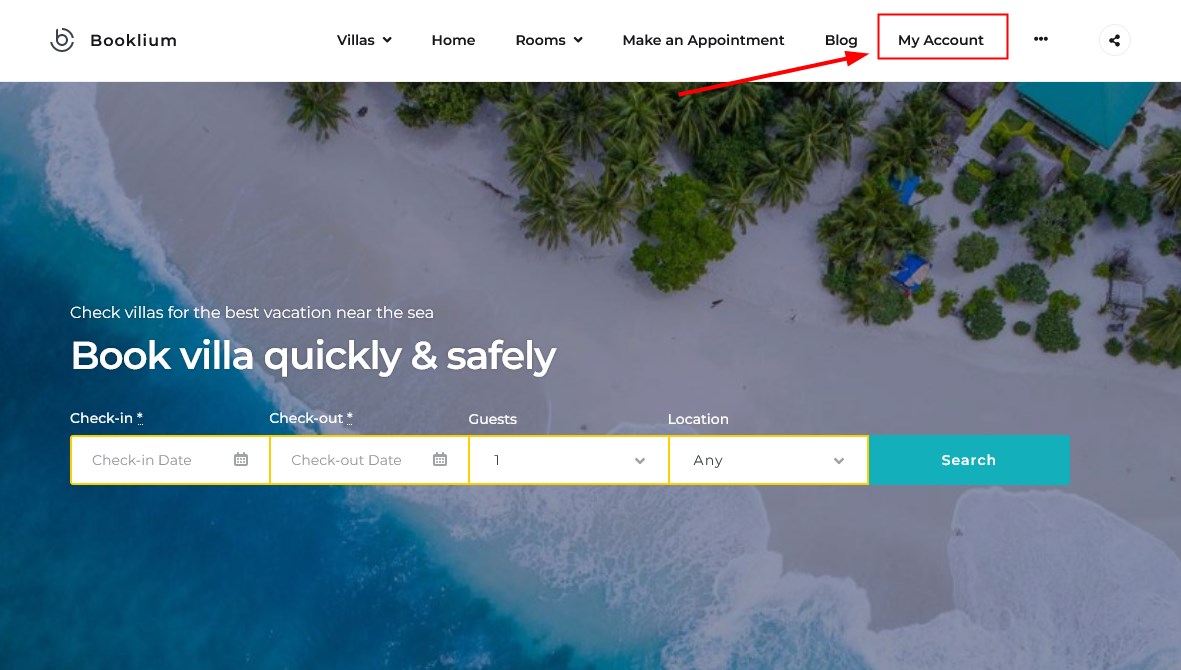
- Widgets : opcionalmente, agregue un código corto a cualquier área de widgets disponible de su tema.
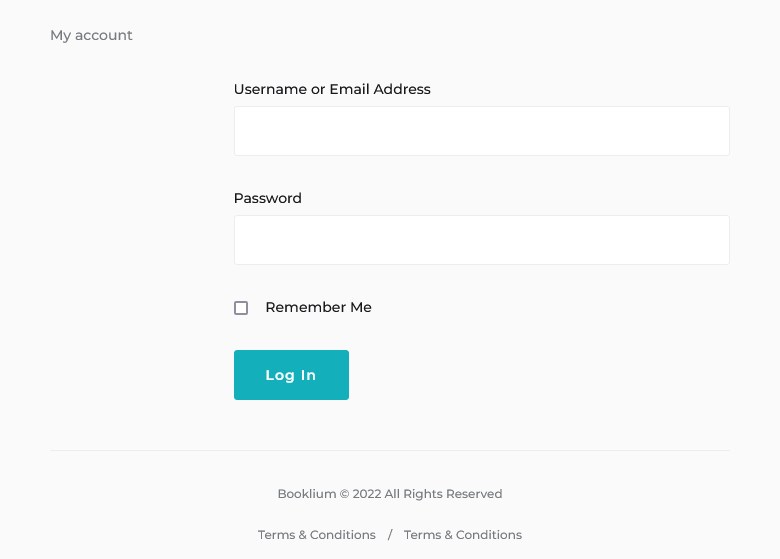

Vaya a Alojamiento → Configuración para designar la configuración global (en todo el complemento).
En la primera pestaña General puede configurar los siguientes ajustes:
Seleccionar páginas del sistema
Nota: estas páginas se agregan automáticamente cuando instala el complemento.
- Seleccione la página de resultados de búsqueda (una página donde sus invitados verán la lista de resultados de búsqueda)
- Seleccione la página de pago (donde los huéspedes completarán sus solicitudes de reserva). Estas páginas deben agregarse antes para que aparezcan en el menú desplegable.
- Seleccione la página Términos y condiciones: al agregar una página aquí, habilita una casilla de verificación en la página de pago con texto vinculado a esta página. Por lo tanto, se le preguntará a su huésped si acepta sus términos antes de realizar una reserva.
Configuración de confirmación y cancelación de reserva
Al principio, configure un modo de confirmación: quién debe confirmar una reserva después de que el cliente realiza la solicitud de reserva:
- usted (elija Por administrador manualmente)
- su invitado (elija por el Cliente por correo electrónico)
- automáticamente después del pago (elija Confirmación al realizar el pago).
En la misma sección seleccione a qué página serán redirigidos los usuarios una vez confirmada su solicitud de reserva.
Si prefiere que el usuario confirme su reserva, especifique un tiempo de aprobación para este procedimiento en la sección Tiempo de aprobación para el usuario (por ejemplo, 25 minutos).
En la misma sección, establezca qué información de dirección se requiere del huésped para realizar una reserva: ya sea solo un país o residencia o la dirección completa.
En cuanto a la tabla de desglose de precios, puedes desplegarla (para mostrar todos los cargos en detalle de inmediato).
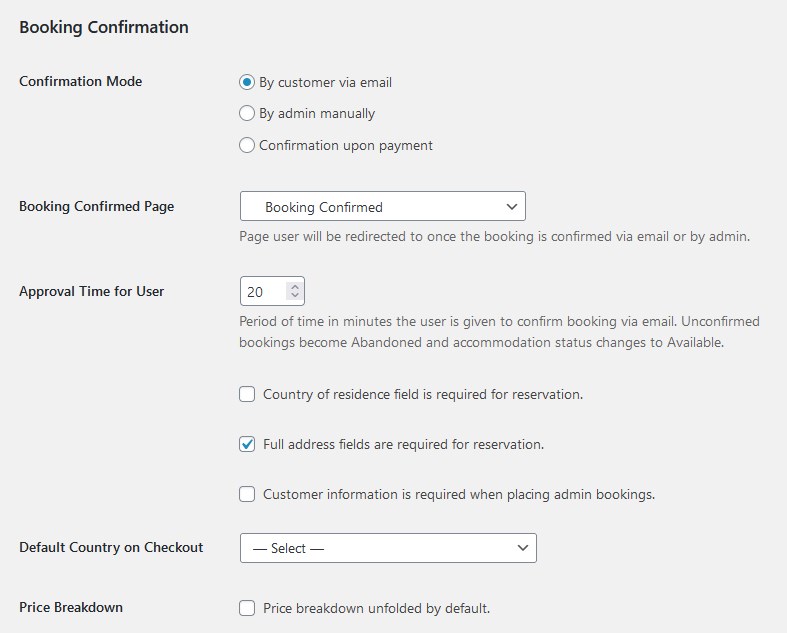
También puede permitir que los usuarios cancelen sus reservas por correo electrónico:
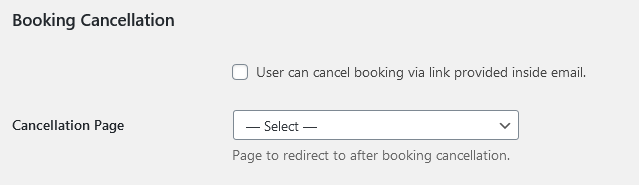
Esto le ayudará a reducir las solicitudes de cancelación de reservas involuntarias y la carga de trabajo generada debido a estas solicitudes. Los huéspedes verán la solicitud adicional en su correo electrónico y luego en la página de cancelación de la reserva:
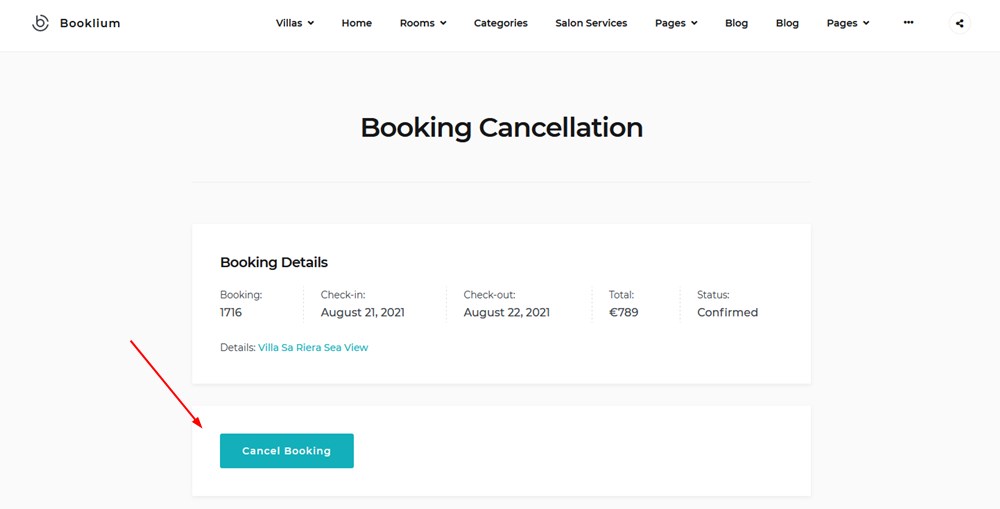
Opciones de búsqueda
Max adultos/niños: el número de personas preestablecidas en el formulario de búsqueda; También puede agregar un texto personalizado para especificar la edad de los niños.
Omitir resultados de búsqueda : esta opción permite a los huéspedes omitir la página de resultados de búsqueda cuando realizan una reserva directamente desde la página del tipo de alojamiento individual. Al habilitar esta opción, también haces clic en un calendario de disponibilidad (lo que significa que los huéspedes pueden elegir los horarios de llegada y salida simplemente haciendo clic en las fechas del calendario) en las páginas de alojamiento individuales. Más información sobre cómo hacer que se pueda hacer clic en un calendario .
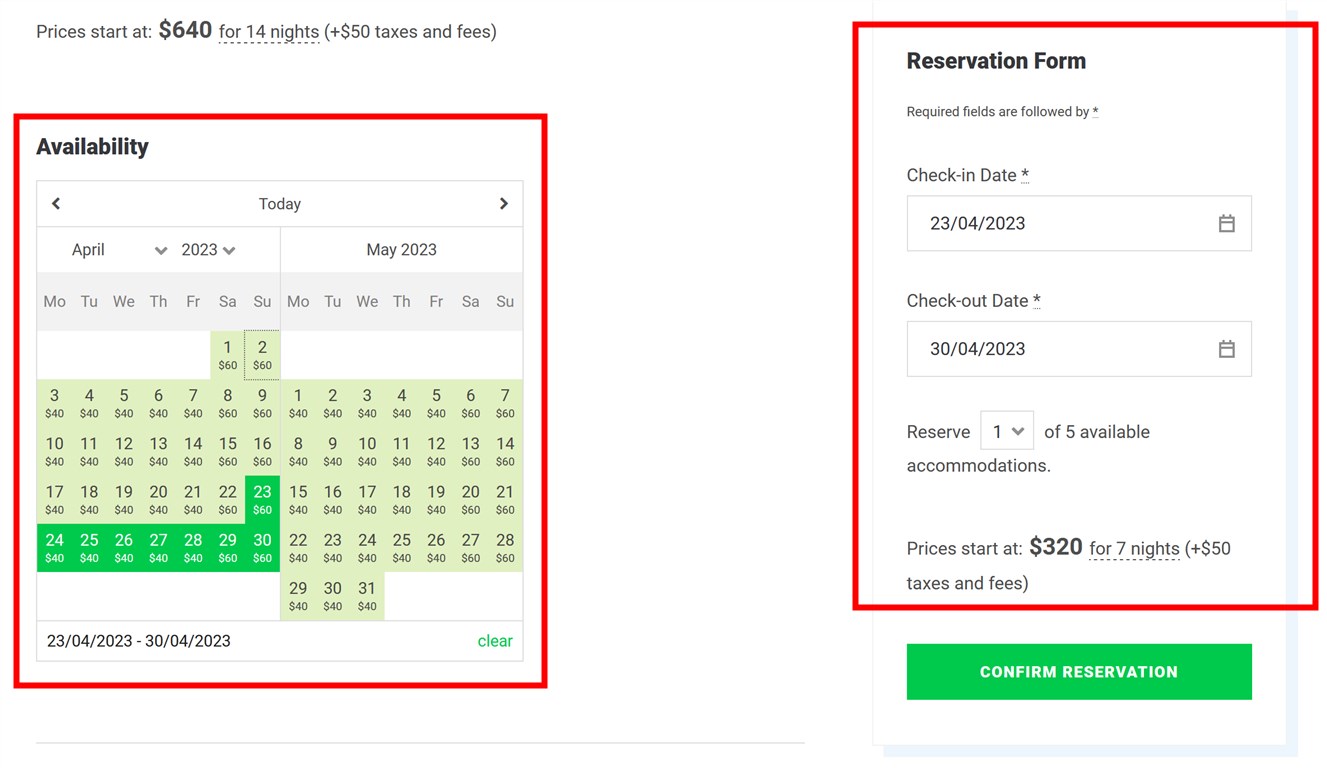
Formulario de reserva directa: elige qué tarifa de propiedad mostrar durante la reserva directa.
Comportamiento del botón Reservar: si se selecciona, el huésped será redirigido a la página de pago inmediatamente después de elegir una propiedad.
Gestión de huéspedes: elige qué campos mostrar en el formulario de búsqueda de propiedades.
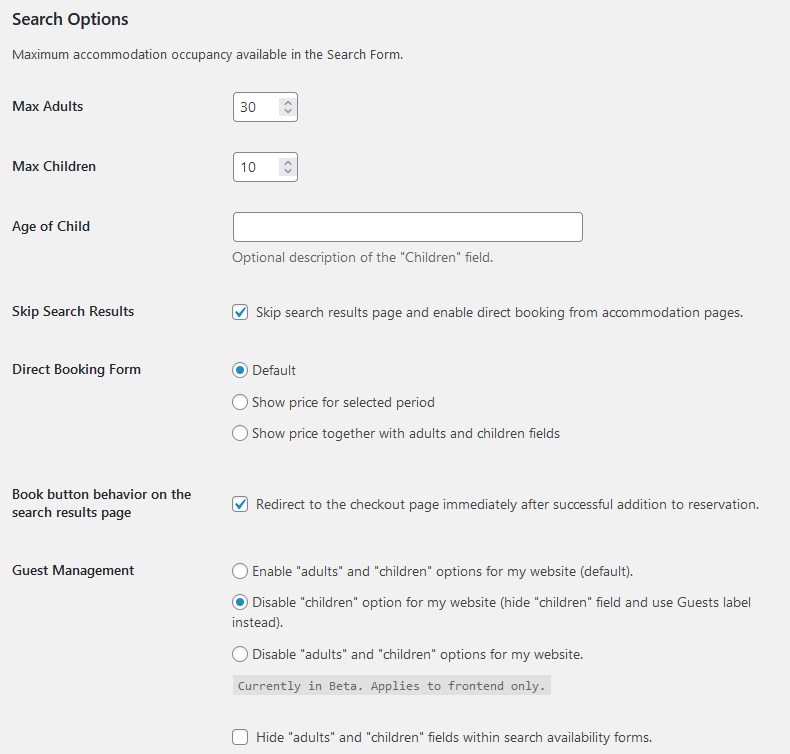
Establecer parámetros para mostrar tipos de alojamiento
- Especificar unidades cuadradas
- Divisa
- Posición de moneda
- Horario general de entrada y salida
- Formato de fecha
- Tipos de camas disponibles en el hotel
- Especifique el período de tiempo para mostrar el precio más bajo. Si los huéspedes no establecen fechas de entrada y salida, verán el alojamiento más barato durante el período de tiempo que usted establezca (por ejemplo, si establece 20 días, verán el precio más barato durante 20 días). .
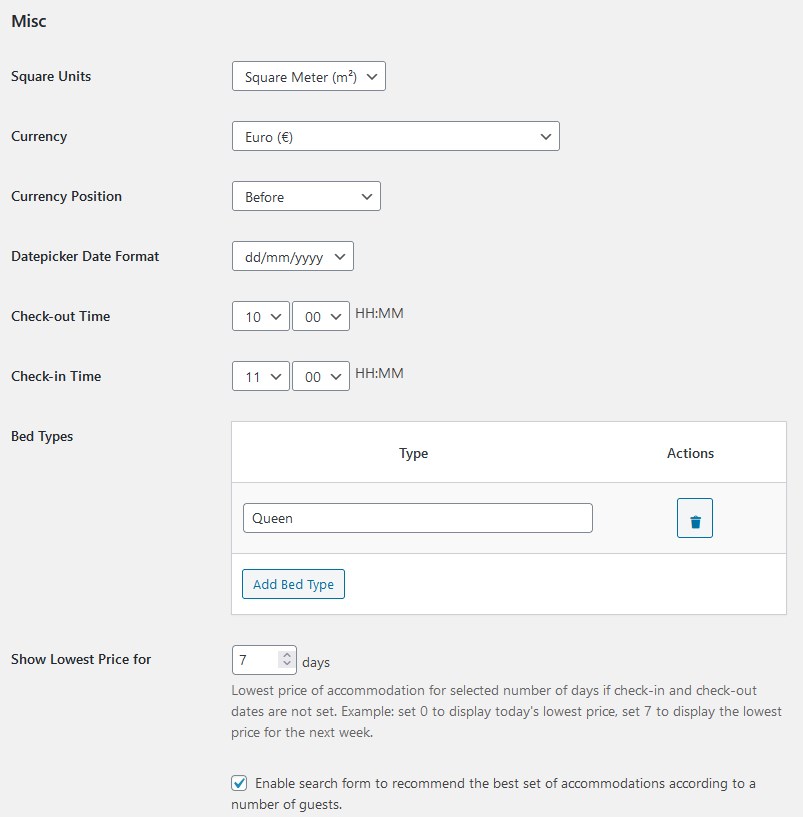
- Activa/desactiva el formulario de búsqueda para recomendar el mejor conjunto de alojamientos según un número de huéspedes. Esta característica es excelente para admitir la reserva de múltiples alojamientos a la vez (perfecta para hoteles). Es decir, si un huésped busca habitaciones para 10 personas, por ejemplo, el sistema le recomendará varias habitaciones para alojar a 10 personas. Por lo tanto, el huésped puede continuar y agregar todas las habitaciones recomendadas en una reserva o omitir la recomendación y elegir habitaciones manualmente. Por ejemplo (interfaz):
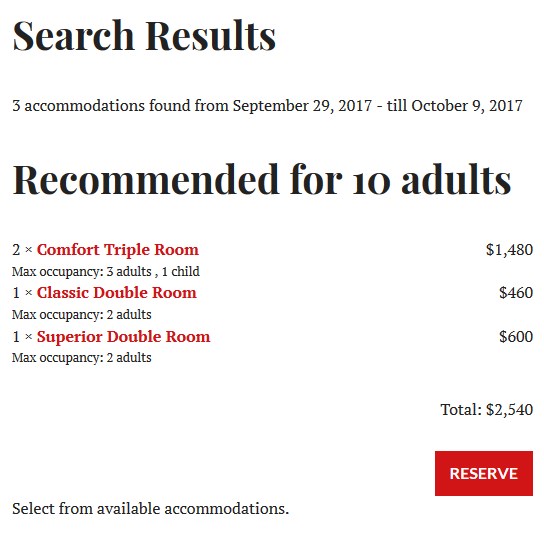
Consejos rápidos sobre “Recomendar el mejor conjunto de alojamientos según un número de huéspedes”:
- Esta opción es perfecta para hoteles.
- Si utiliza el complemento para un alquiler vacacional, BnB o una casa de huéspedes, que generalmente se alquilan como un solo elemento, lo más probable es que deba desactivar esta opción, porque a los viajeros podría no resultarles útil que se les avise de varios, por ejemplo , villas, en diferentes ubicaciones.
- Activar/Desactivar el uso de cupones (Añadir nuevos cupones de descuento a través de Reservas → Cupones → Añadir nuevo). Cómo trabajar con cupones .
- Pon el texto de tus Términos y Condiciones.
Si planea desactivar una opción de reserva, simplemente marque el botón "Desactivar reserva" e incluya cualquier notificación para sus invitados mientras la reserva esté desactivada.
opciones de pantalla
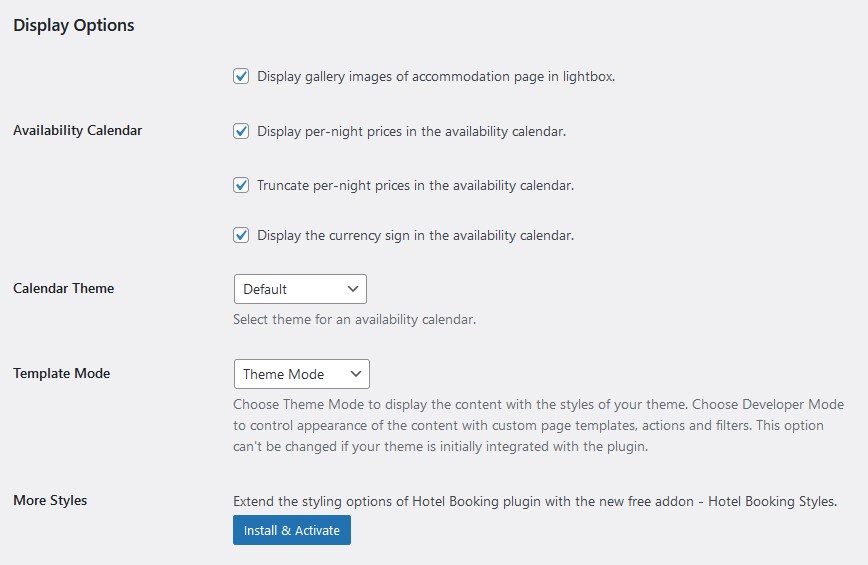
- Habilite/deshabilite la visualización de imágenes de la galería de la página de alojamiento en la caja de luz. Esta opción se integró para mejorar la compatibilidad con el complemento Jetpack que admite una gran galería y módulos de caja de luz para mostrar las imágenes de sus propiedades de una manera hermosa.
- Opcionalmente, elija mostrar los precios por noche en el calendario de disponibilidad de cada propiedad (los precios dependen de las tarifas que establezca). Vea un vídeo tutorial sobre cómo mostrar los precios por noche en el calendario de disponibilidad .

- Elija el tema para su calendario de disponibilidad de búsqueda que se ajuste al diseño de su tema de WordPress.
- Opcionalmente, configure el modo del tema; en este caso, el contenido del complemento se combinará con el estilo de su tema.
También puedes habilitar el editor de bloques para editar tipos de alojamiento y servicios (Editor de bloques (WordPress 5.0). Te permitirá crear contenido más avanzado con bloques de WordPress.

Via de pago
Al principio, instale las páginas de transacciones exitosas y fallidas para pagos futuros.
Para configurar métodos de pago, vaya a la pestaña Pasarelas de pago.
Al principio, configure la Configuración general:
- Habilite SSL para pagos seguros (la mayoría de las pasarelas de pago requieren HTTPS);
- Seleccione las páginas de transacciones exitosas y fallidas que instaló de antemano;
- Seleccione una pasarela de pago predeterminada: PayPal, Stripe, 2Checkout, Braintree, Pago a la llegada o transferencia bancaria directa. El que elijas se mostrará de forma predeterminada; todos los demás, si están habilitados, se mostrarán como alternativas para los usuarios;
- Establecer tiempo de pago pendiente: período de tiempo en minutos que se le da al usuario para completar el pago. Las reservas impagas se convierten en Abandonadas y el estado del alojamiento cambia a Disponible.
Pagos de prueba
Habilite el modo Sandbox de la pasarela de pago para pagos de prueba, especifique sus credenciales de prueba y guarde los cambios.
En la interfaz, podrá probar los pagos de la siguiente manera:
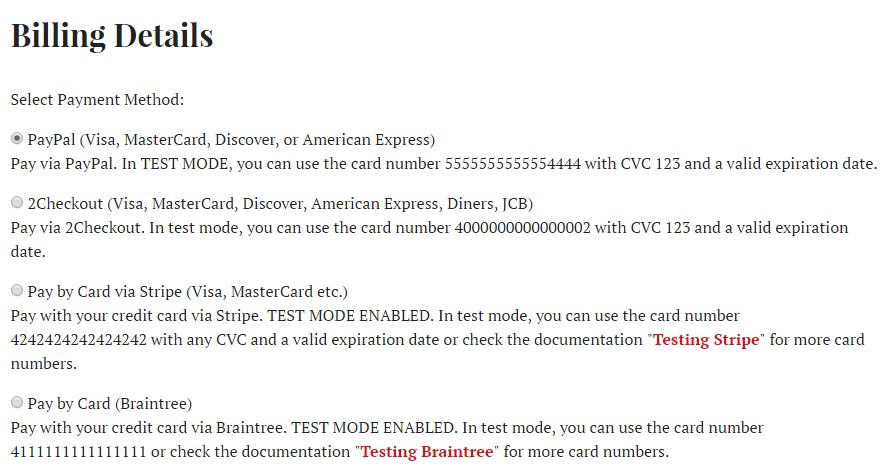
Más pasarelas de pago
Si necesita más pasarelas de pago, utilice la extensión WooCommerce Payments para reservas de hoteles : le ayudará a integrar docenas de pasarelas de pago WooCommerce con el sitio web de su hotel/alquiler vacacional.

Puede restringir o otorgar acceso al complemento de Reserva de hoteles , así, por ejemplo, permitir que algunas personas solo vean reservas y otras realicen más tareas con pagos, clientes y más.
El complemento Hotel Booking proporciona dos roles de usuario personalizados para esta tarea:
- Trabajador hotelero
- Gerente del hotel
Nota: puede utilizar roles de usuario personalizados desde la versión 4.0.0 o superior de Hotel Booking.
Los roles de usuario personalizados del complemento MotoPress Hotel Booking (Trabajador del hotel y Gerente del hotel) vienen con capacidades personalizadas (tareas que se pueden realizar).
Rol de trabajador hotelero
El rol de Trabajador de hotel es equivalente al de Suscriptor y solo tiene mphb_view_calendarcapacidad.
De forma predeterminada, las personas a las que se les otorga esta función pueden ver todas las reservas en el menú del calendario de reservas (Reservas > Calendario) de su complemento de reservas de hotel.
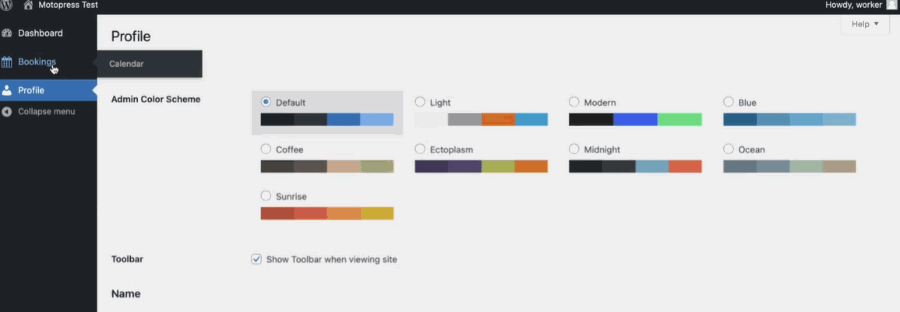
Eso significa que no pueden editar reservas ni agregar reservas; solo pueden realizar las tareas que usted normalmente puede realizar cuando está en el menú Calendario. Al hacer clic en una reserva en particular, también pueden ver más detalles sobre una reserva y un cliente:
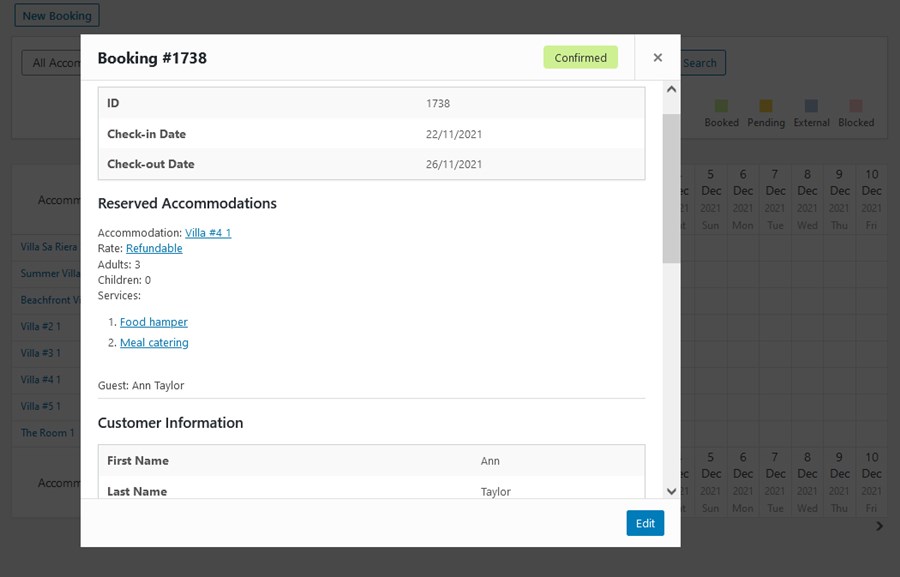
Todos los demás menús donde normalmente se ve el historial de pagos o las reservas no son accesibles de forma predeterminada para un trabajador del hotel .
El trabajador hotelero puede:
- Ver reservas en el menú Calendario
El trabajador del hotel no puede:
- Trabajar con otras configuraciones de complementos y menús del sitio
Este rol de usuario probablemente sea adecuado para el personal del hotel: recepcionistas, limpiadores de habitaciones y otros que normalmente no necesitan más acceso que las fechas de llegada y salida, los nombres de los clientes y los estados de las reservas.
Rol de gerente de hotel
El rol de usuario de Hotel Manager tiene un acceso más amplio al complemento de reserva de hotel. Tiene casi todos los privilegios que tenía la función de Editor antes de la versión 4.0.0 del complemento.
El gerente del hotel puede:
- Ver todos los menús del complemento de reserva de hotel y configurar todos los ajustes (es decir, acceder a los menús de alojamiento y reservas)
- Acceda a los menús de Medios, Páginas y Comentarios en el sitio
El gerente del hotel no puede:
- Acceda a otras configuraciones administrativas esenciales del sitio web de WordPress, por ejemplo, complementos
Esta función es adecuada para personas que necesitan trabajar mucho con el complemento de reserva de hotel pero no deben tener acceso a otros datos y configuraciones del sitio.
Capacidades
Las capacidades del complemento de reserva de hotel provienen de las capacidades predeterminadas de WordPress. Hay tres grupos lógicos de capacidades: capacidades personalizadas, capacidades de tipos de publicaciones personalizadas y capacidades de complementos.
Capacidades personalizadas
- mphb_manage_booking_rules– la capacidad de ver, agregar y eliminar reglas de reserva a través del menú Reglas de reserva
- mphb_manage_taxes_and_fees– la capacidad de ver, agregar y eliminar impuestos y tarifas a través del menú Impuestos y tarifas
- mphb_sync_ical– la capacidad de sincronizar calendarios a través del menú Sincronizar calendarios
- mphb_import_ical– la capacidad de agregar calendarios externos al sitio a través del menú Sincronizar calendarios
- mphb_view_reports– la capacidad de ver informes CSV a través del menú Informes
- mphb_export_reports– la capacidad de ver, generar y descargar informes CSV a través del menú Informes
- mphb_manage_settings– la capacidad de cambiar la configuración a través del menú Configuración
- mphb_view_calendar– la posibilidad de ver reservas en el menú Calendario.
De forma predeterminada, al rol de usuario Trabajador del hotel se le otorga la mphb_view_calendarcapacidad, mientras que el Gerente del hotel tiene todas estas capacidades personalizadas.
Al utilizar complementos adicionales del editor de roles de usuario, puede cambiar las capacidades de cualquiera de estos roles, por ejemplo, permitir que un trabajador del hotel sincronice calendarios.
Nota: está bien otorgar más capacidades a los roles elegidos, pero tampoco le recomendamos editar capacidades de forma aleatoria y exhaustiva para evitar cualquier tipo de conflicto entre ellos.
Capacidades de tipo de publicación personalizadas
- delete_mphb_bookings
- delete_mphb_coupons
- delete_mphb_payments
- delete_mphb_rates
- delete_mphb_reserved_rooms
- delete_mphb_room_attributes
- delete_mphb_room_services
- delete_mphb_room_types
- delete_mphb_rooms
- delete_mphb_seasons
- delete_others_mphb_bookings
- delete_others_mphb_coupons
- delete_others_mphb_payments
- delete_others_mphb_rates
- delete_others_mphb_reserved_rooms
- delete_others_mphb_room_attributes
- delete_others_mphb_room_services
- delete_others_mphb_room_types
- delete_others_mphb_rooms
- delete_others_mphb_season
- delete_private_mphb_bookings
- delete_private_mphb_coupons
- delete_private_mphb_payments
- delete_private_mphb_rates
- delete_private_mphb_reserved_rooms
- delete_private_mphb_room_attributes
- delete_private_mphb_room_services
- delete_private_mphb_room_types
- delete_private_mphb_rooms
- delete_private_mphb_seasons
- delete_published_mphb_bookings
- delete_published_mphb_coupons
- delete_published_mphb_payments
- delete_published_mphb_rates
- delete_published_mphb_reserved_rooms
- delete_published_mphb_room_attributes
- delete_published_mphb_room_services
- delete_published_mphb_room_types
- delete_published_mphb_rooms
- delete_published_mphb_seasons
- edit_mphb_bookings
- edit_mphb_coupons
- edit_mphb_payments
- edit_mphb_rates
- edit_mphb_reserved_rooms
- edit_mphb_room_attributes
- edit_mphb_room_services
- edit_mphb_room_types
- edit_mphb_rooms
- edit_mphb_seasons
- edit_others_mphb_bookings
- edit_others_mphb_coupons
- edit_others_mphb_payments
- edit_others_mphb_rates
- edit_others_mphb_reserved_rooms
- edit_others_mphb_room_attributes
- edit_others_mphb_room_services
- edit_others_mphb_room_types
- edit_others_mphb_rooms
- edit_others_mphb_seasons
- edit_private_mphb_bookings
- edit_private_mphb_coupons
- edit_private_mphb_payments
- edit_private_mphb_rates
- edit_private_mphb_reserved_rooms
- edit_private_mphb_room_attributes
- edit_private_mphb_room_services
- edit_private_mphb_room_types
- edit_private_mphb_rooms
- edit_private_mphb_seasons
- edit_published_mphb_bookings
- edit_published_mphb_coupons
- edit_published_mphb_payments
- edit_published_mphb_rates
- edit_published_mphb_reserved_rooms
- edit_published_mphb_room_attributes
- edit_published_mphb_room_services
- edit_published_mphb_room_types
- edit_published_mphb_rooms
- edit_published_mphb_seasons
- publish_mphb_bookings
- publish_mphb_coupons
- publish_mphb_payments
- publish_mphb_rates
- publish_mphb_reserved_rooms
- publish_mphb_room_attributes
- publish_mphb_room_services
- publish_mphb_room_types
- publish_mphb_rooms
- publish_mphb_seasons
- read_private_mphb_bookings
- read_private_mphb_coupons
- read_private_mphb_payments
- read_private_mphb_rates
- read_private_mphb_reserved_rooms
- read_private_mphb_room_attributes
- read_private_mphb_room_services
- read_private_mphb_room_types
- read_private_mphb_rooms
- read_private_mphb_seasons
El parámetro 'otros' significa que una función de usuario puede modificar publicaciones creadas por otras personas.
El trabajador del hotel (y otros roles, excepto administrador y superadministrador ) no tiene acceso a las capacidades asociadas con los tipos de publicaciones personalizadas de reserva de hotel. Al mismo tiempo, los roles de usuario Editor, Colaborador y Autor tienen acceso al menú de Códigos cortos.
Capacidades de complementos
Si utiliza complementos de Hotel Booking junto con el complemento principal, también existen capacidades personalizadas para ellos.
Estas capacidades también comenzarán con el mphbprefijo (por ejemplo, el complemento Solicitud de pago agrega su capacidad personalizada mphb_send_payment_request).
Administrar roles de usuario
Encuentre todos los usuarios del sitio a través del panel de WordPress> Todos los usuarios. En este menú, puede ver una lista de usuarios con sus roles de usuario asignados y también agregar nuevos usuarios o cambiar sus roles.
Para administrar lo que pueden hacer los usuarios de su sitio/complemento, le recomendamos que instale un complemento de WordPress de editor de roles de usuario preferible para editar las capacidades de una manera fácil de usar. Por ejemplo, el Editor de funciones de usuario hará el trabajo.
Si usa este complemento, puede encontrar la lista de roles de usuario en su sitio y la lista de capacidades dirigiéndose al panel de WordPress > Usuarios > Editor de roles de usuario.
También es necesario configurar los ajustes iniciales: Panel de WordPress > Configuración > Editor de roles de usuario.
El complemento User Role Editor también le permite asignar roles obtenidos de Reservas de hotel como roles adicionales a usuarios nuevos o existentes.
Con este complemento, también puede asignar a una persona dos roles diferentes, por ejemplo, para administrar una tienda WooCommerce (que requiere un rol de usuario de WordPress propio) y también el sitio de reservas de hotel.
Puede utilizar estos complementos gratuitos de WordPress para modificar las funciones y capacidades de los usuarios:
Además, puede crear roles de usuario personalizados y otorgarles capacidades preferibles: